사용을 고려해야 하는 Mac 및 Windows용 최고의 WMA 편집기
WMA 오디오 파일을 편집해야 하는 이유는 다양합니다. 오디오의 불필요한 부분을 높은 정확도로 잘라야 할 수도 있습니다. 효과를 적용하고 오디오 볼륨 또는 피치를 조정하여 오디오를 향상시킵니다. 목적에 관계없이 WMA 사운드 편집기는 확실히 유용할 것입니다. 그러나 오늘날 시장에서 사용할 수 있는 모든 사운드 편집기를 사용하면 가장 적합한 도구를 선택하는 것이 어려울 수 있습니다. 따라서 지금 사용할 수있는 상위 4 개의 사운드 편집 앱이 있습니다.
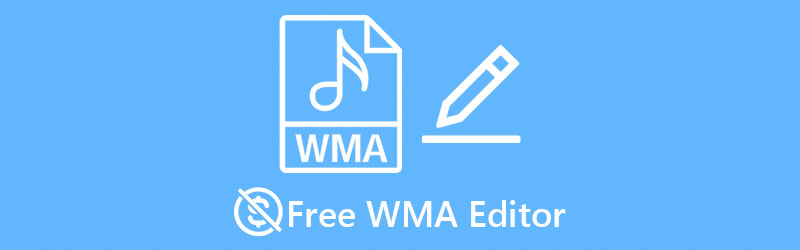
1부. 최고의 무료 온라인 WMA 편집자
1. 웨이브 패드
Wavepad는 Windows 컴퓨터에서 무료로 다운로드할 수 있는 오디오 편집 소프트웨어입니다. 이 도구에는 오디오 파일을 복사, 분할, 다듬기 및 잘라낼 수 있는 사운드 편집 기능이 포함되어 있습니다. 따라서 오디오 파일을 두 개로 자르고 싶은지 여부에 관계없이 분할 기능을 사용하면 됩니다. 너무 많은 부분을 차지하지 않는 원치 않는 오디오 부분을 제거해야 하는 경우 오디오 트리머가 유용할 것입니다. 또한 녹음의 일부를 복사하여 오디오의 다른 부분이나 다른 녹음에 삽입할 수 있습니다. 가장 좋은 점은 노멀라이즈, 이퀄라이즈, 증폭 등의 음악 효과를 적용할 수 있다는 것입니다. 말할 것도 없이 WMA, WAV, FLAC, AIF, VOX, OGG 및 기타 많은 오디오 파일 형식을 지원하여 최고의 WAV 또는 WMA 사운드 편집기 중 하나입니다.
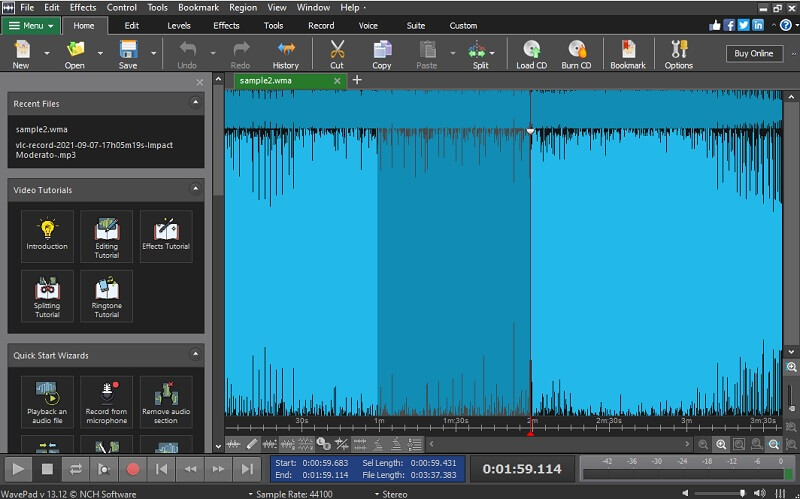
2. Vidmore 비디오 컨버터
Vidmore 비디오 컨버터 는 오디오 편집 작업에 유용한 도구로 가득 찬 Mac 및 Windows용 WMA 편집기입니다. 그것은 함께 제공됩니다 음악 편집자 여기에서 훨씬 쉽게 오디오 클립을 자르고, 자르고, 세그먼트로 나누고, 병합할 수 있습니다. 곡을 자르는 편리한 방법이 있습니다. 하나는 고정밀도로 클립을 자르기 위해 지속 시간을 초 단위로 입력하는 것입니다. 또 다른 방법은 유지해야 하는 부분을 쉽게 선택하고 원하지 않는 부분을 제거하는 데 도움이 되도록 음악 그래버 또는 핸들을 이동하는 것입니다. WMA 메타데이터 편집기가 필요한 경우 Vidmore가 이 작업을 충분히 수행할 수 있습니다.
이는 앱의 미디어 메타데이터 편집기 기능으로 가능합니다. 오디오/비디오 파일의 태그 또는 메타데이터를 편집해야 하는 경우 도구는 이러한 요구를 위해 제작되었습니다. 이를 통해 썸네일 또는 표지 사진을 추가하고 선택한 미디어 파일의 제목, 장르, 앨범 등을 수정할 수 있습니다. 실제로 Vidmore는 Windows 및 Mac 플랫폼용 WMA 태그 편집기 프리웨어로도 잘 작동하는 다목적 앱입니다.
3. 클라이드
추가 프로그램을 다운로드하지 않음으로써 하드 드라이브의 공간을 절약하려면 Clideo와 같은 온라인 프로그램을 선택해야 합니다. 이 프로그램을 사용하여 오디오 파일을 편집하는 것은 A, B, C만큼 쉽고 빠르며 몇 초 만에 편집 작업을 완료할 수 있습니다. 사실, 그것은 더 빠른 방법으로 오디오를 편집하는 데 기여하는 사용하기 쉬운 인터페이스를 갖추고 있습니다. 이것은 또한 오디오 클립을 단일 파일로 병합하는 데 도움이 될 수 있습니다.
따라서 하나의 노래로 노래의 재생 목록을 만들 수 있습니다. 또한 오디오의 특정 부분을 정확하게 자를 수 있습니다. 마찬가지로 손잡이가 있어 자르거나 자를 부분을 선택할 수 있습니다. 시작 및 종료 지속 시간을 입력하여 오디오 파일을 자를 수도 있습니다.
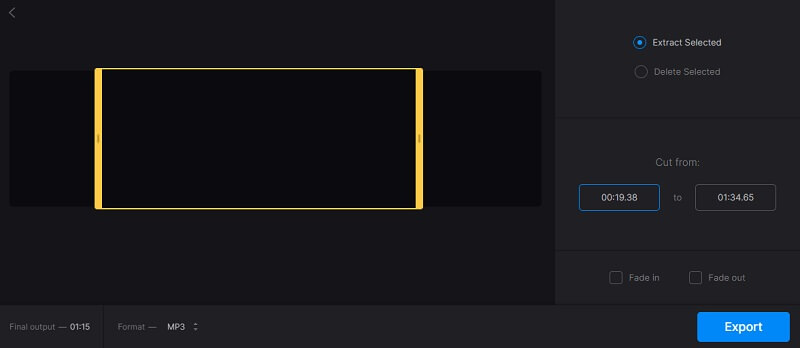
4. 오디오 트리머
다른 온라인 프로그램을 고려 중이신가요? 당신은 Aconvert보다 더 이상 보지 않아야합니다. 이 WMA 온라인 편집기의 장점은 다른 파일 소스에서 가져올 수 있다는 것입니다. URL, Google 드라이브, Dropbox를 통해 웹사이트에서 로컬 하드 드라이브에서 자유롭게 업로드할 수 있습니다. 말할 필요도 없이 미디어 파일을 업로드할 때 유연한 프로그램입니다. 또한 웹 페이지에서 직접 여러 노래를 하나로 결합할 수 있습니다. 이 무료 WMA 오디오 편집기를 사용하기 위해 가입이나 등록이 필요하지 않습니다.
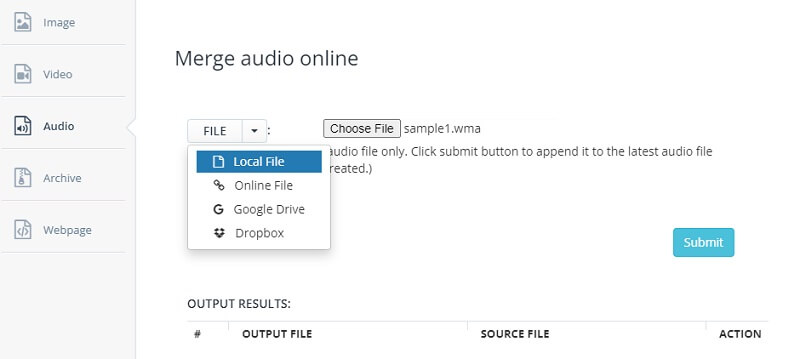
2부. 전문 소프트웨어로 WMA를 편집하는 방법
이 놀라운 도구를 사용하는 방법에 대한 자세한 가이드는 다음과 같습니다.
1단계. WMA 사운드 편집기 설치
시작하려면 다음 중 하나를 클릭하여 컴퓨터에 Vidmore Video Converter를 다운로드하십시오. 무료 다운로드 아래 버튼. 설치 마법사에 따라 앱을 설치하고 나중에 설치하십시오. 설치가 완료되면 앱의 기본 인터페이스가 표시됩니다. 기능에 익숙해지기 위해 기능을 일주할 수 있습니다.
2단계. 편집할 WMA 파일 추가
그런 다음, 체크 을 더한 서명 버튼을 눌러 파일 폴더를 열고 하드 드라이브에서 WMA 파일을 업로드합니다. 편집할 WMA 파일을 선택하고 열다 단추.
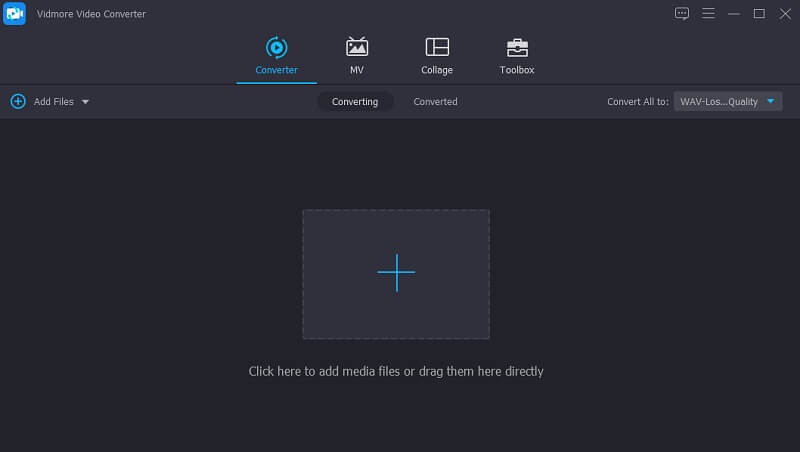
3단계. WMA 클립 편집
WMA 파일을 성공적으로 업로드한 후 오디오 파일 편집을 시작할 수 있습니다. 클립을 자르려면 절단 가위 모양의 아이콘입니다. 클릭하여 편집하다 아이콘을 사용하여 필요에 따라 오디오 지연 및 볼륨을 조정할 수 있습니다. 그런 다음 확인 변경이 완료되면 버튼을 누릅니다.
4단계. 편집된 WMA 파일 저장
이제 다시 시작 변환기 WMA 파일을 업로드한 탭입니다. WMA 파일의 최종 버전을 저장하기 전에 WMA를 다른 오디오 형식으로 변환하거나 원하는 대로 원래 형식을 유지할 수 있는 옵션이 있습니다. 준비가 되었다면 버튼을 누르기만 하면 모두 변환 버튼을 클릭하십시오. 변환 프로세스가 즉시 시작되어야 하며 빠른 변환 후 재생을 받게 됩니다.
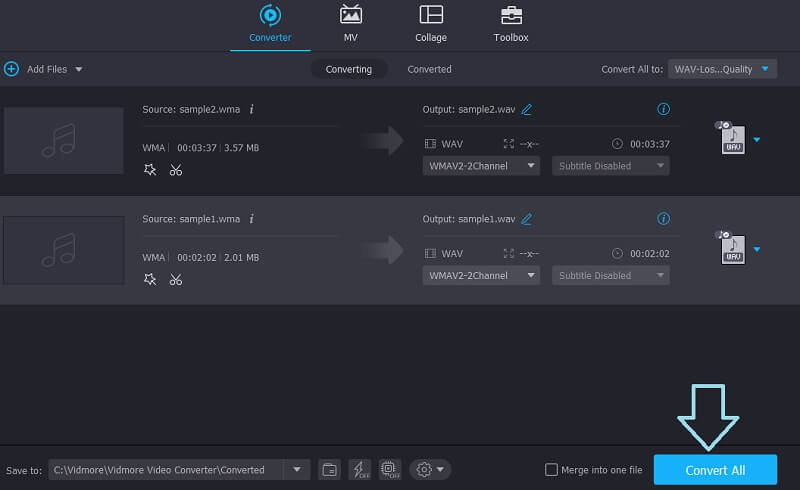
3부. WMA 편집자의 FAQ
WMA 파일을 자르는 방법?
WMA 파일을 다듬는 것은 생각보다 어렵지 않습니다. 오디오 파일, 특히 WMA를 지원하는 음악 편집기만 있으면 됩니다. 실제로 이 작업을 수행하는 데 도움이 되는 온라인 및 오프라인 프로그램이 있습니다. 적절한 도구를 선택하기만 하면 됩니다.
Mac에서 WMA 파일을 편집하는 방법은 무엇입니까?
Mac에서 WMA 파일 편집은 Mac과 호환되는 소프트웨어 또는 Safari 브라우저에서 작동하는 온라인 도구를 사용하여 수행할 수 있습니다. Vidmore는 Mac과 Windows PC 모두에서 실행할 수 있는 도입된 도구 중 하나입니다.
어떻게 WMA 파일을 열 수 있습니까?
분명히 Windows Media Player는 WMA 파일을 재생하는 최고의 프로그램입니다. 그러나 타사를 사용할 수 있습니다. WMA 재생 소프트웨어 VLC, MPlayer, Winamp와 같은.
결론
일반적으로 다양한 WMA 사운드 편집기 무료 및 유료로 사용할 수 있습니다. 따라서 사용을 고려해야 하는 가장 훌륭하고 괜찮은 프로그램을 선택했습니다. 모든 사용자의 요구 사항에 맞는 온라인 및 데스크탑 앱이 있습니다.


